Sådan hard nulstiller du enhver Android-enhed
Miscellanea / / November 28, 2021
Android er uden tvivl et af de mest populære operativsystemer, der bruges af millioner af mennesker verden over. Men mange gange bliver folk irriterede, da deres telefon kan blive langsom eller endda frosset. Holder din telefon op med at fungere problemfrit? Fryser din telefon ofte? Er du udmattet efter at have prøvet en masse midlertidige rettelser? Der er en sidste og ultimative løsning - nulstilling af din smartphone. Nulstilling af din telefon gendanner den til fabriksversionen. Det vil sige, at din telefon vender tilbage til den tilstand, den var, da du købte den for første gang.
Indhold
- Genstart vs. Nulstilling
- Nogle personlige råd
- Genstarter din smartphone
- Sådan Hard Nulstil enhver Android-enhed
- Metode 1: Hard nulstil Android ved hjælp af indstillinger
- Metode 2: Hard nulstil Android-enhed ved hjælp af gendannelsestilstand
Genstart vs. Nulstilling
Mange mennesker har en tendens til at forveksle genstart med nulstilling. Begge udtryk er helt forskellige. Genstarter betyder blot at genstarte din enhed. Det vil sige at slukke din enhed og tænde den igen.
Nulstilling betyder fuldstændig gendannelse af din telefon til fabriksversionen. Nulstilling sletter alle dine data.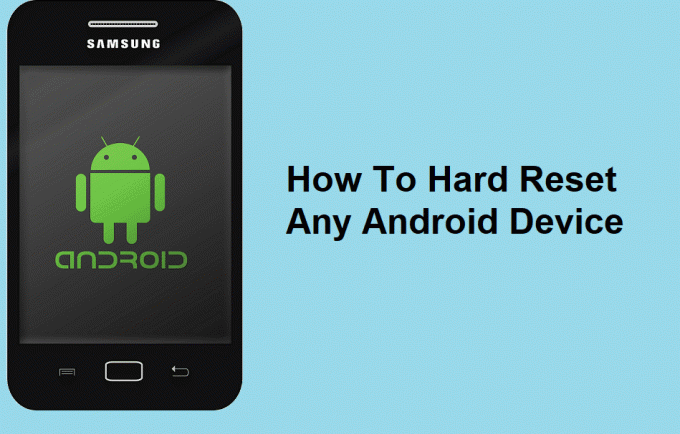
Nogle personlige råd
Før du forsøger at nulstille din telefon til fabriksindstillinger, kan du prøve at genstarte din telefon. I mange tilfælde kan en simpel nulstilling løse de problemer, du står over for. Så lad være med at nulstille din telefon i første omgang. Prøv nogle andre metoder til først at løse dit problem. Hvis ingen af metoderne virker for dig, skal du overveje at nulstille din enhed. Jeg anbefaler personligt dette, da det er tidskrævende at geninstallere softwaren efter nulstilling, sikkerhedskopiering af dine data og downloade det tilbage. Derudover bruger den også en masse data.
Genstarter din smartphone
Tryk på og hold Power-knap i tre sekunder. En pop op vises med muligheder for at slukke eller genstarte. Tryk på den mulighed, du skal bruge for at fortsætte.
Eller tryk og hold nede Power-knap i 30 sekunder, og din telefon slukker af sig selv. Du kan tænde den.

En anden måde er at tage batteriet ud af din enhed. Indsæt den igen efter et stykke tid, og fortsæt med at tænde for din enhed.
Hård genstart: Tryk og hold nede Power-knap og Skrue ned knappen i fem sekunder. I nogle enheder kan kombinationen være Strøm knappen og Lydstyrke op knap.
Sådan Hard Nulstil enhver Android-enhed
Metode 1: Hard nulstil Android ved hjælp af indstillinger
Dette nulstiller din telefon fuldstændigt til fabriksversionen, og derfor anbefaler jeg stærkt, at du sikkerhedskopierer dine data, før du udfører denne nulstilling.
For at vende din telefon tilbage til fabrikstilstand,
1. Åbn din telefon Indstillinger.
2. Naviger til Generel ledelse mulighed og vælg Nulstil.
3. Tryk til sidst på "Nulstille indstillinger".

I nogle enheder skal du:
- Åbn din telefon Indstillinger.
- Vælge Avancerede indstillinger og så Sikkerhedskopiering og nulstilling.
- Sørg for, at du har valgt muligheden for at sikkerhedskopiere dine data.
- Vælg derefter"Nulstille indstillinger".
- Fortsæt videre, hvis du bliver bedt om en bekræftelse.
I OnePlus-enheder,
- Åbn din telefon Indstillinger.
- Vælg "System" og vælg derefter Nulstil indstillinger.
- Du kan finde Slet alle data mulighed der.
- Fortsæt med mulighederne for at nulstille dine data til fabriksindstillinger.
I Google Pixel-enheder og nogle få andre Android-enheder,
1. Åbn din telefon Indstillinger tryk derefter på System.
2. Find Nulstil mulighed. Vælge Slet alle data (et andet navn for Gendan fabriksindstillinger i Pixel-enheder).
3. En liste vil poppe op, der viser, hvilke data der vil blive slettet.
4. Vælge Slet alle data.
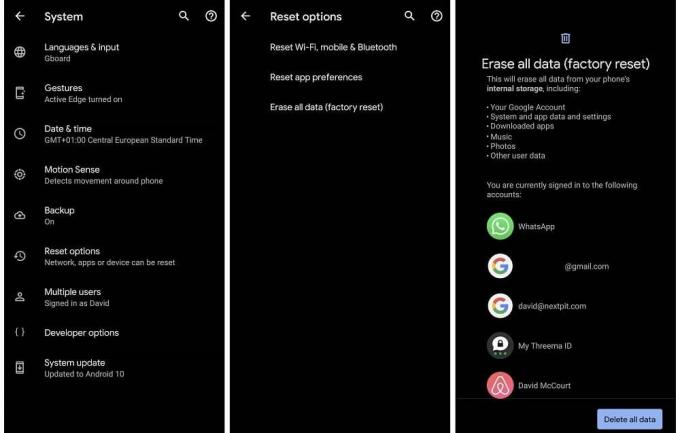
Store! Du har nu valgt at nulstille din smartphone til fabriksindstillinger. Du bliver nødt til at vente et stykke tid, indtil processen er fuldført. Når nulstillingen er fuldført, skal du logge ind igen for at fortsætte. Din enhed ville nu være en ny fabriksversion.
Metode 2: Hard nulstil Android-enhed ved hjælp af gendannelsestilstand
For at nulstille din telefon med fabrikstilstand skal du sikre dig, at din telefon er slukket. Desuden bør du ikke tilslutte din telefon til en oplader, mens du fortsætter med nulstillingen.
1. Tryk på og hold Strøm knappen ledsaget af lydstyrken op knap ad gangen.
2. Din enhed indlæses i gendannelsestilstand.
3. Du skal forlade knapperne, når du ser Android-logoet på din skærm.
4. Hvis den viser "ingen kommando", bliver du nødt til at holde Strøm knappen og brug Lydstyrke op knap én gang.
5. Du kan scrolle ned ved at bruge Skrue ned. På samme måde kan du rulle op ved hjælp af Lydstyrke op nøgle.
6. Rul og find slet data/fabriksnulstilling.
7. Ved at trykke på Strøm knappen vil vælge indstillingen.
8. Vælge Ja, og du kan gøre brug af Strøm knappen for at vælge en indstilling.
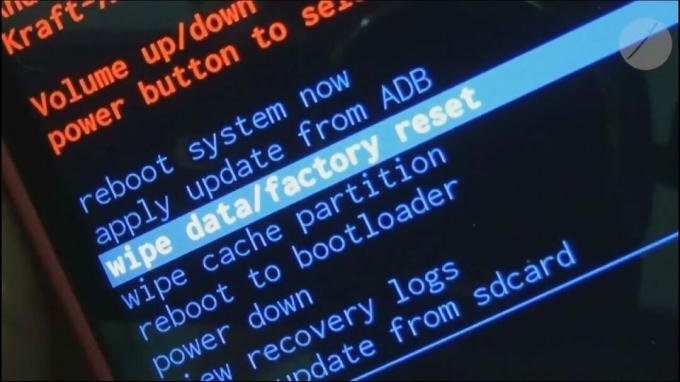
Din enhed vil fortsætte med processen med hård nulstilling. Alt du skal gøre er at vente et stykke tid. Du bliver nødt til at vælge Genstart nu at fortsætte.
Andre tastekombinationer til gendannelsestilstand
Ikke alle enheder har de samme tastekombinationer til opstart i gendannelsestilstand. På nogle enheder med en hjemknap skal du trykke på og holde nede Hjem knap, Strøm knappen og Lydstyrke op knap.
I nogle få enheder vil nøglekombinationen være Strøm knappen ledsaget af Skrue ned knap.
Så hvis du ikke er sikker på nøglekombinationen på din telefon, kan du prøve disse én efter én. Jeg har listet de nøglekombinationer, der bruges af enheder fra nogle producenter. Dette kan være til hjælp for dig.
1. Samsung enheder med hjemmeknapbrug Power-knap, Hjemknappen, og Lydstyrke op Andre Samsung-enheder brugerStrøm knappen og Lydstyrke op knap.
2. Nexus enheder bruger tænd/sluk-knappen og Lydstyrke op ogSkrue ned knap.
3. LG enheder bruger nøglekombinationen af Strøm knappen og Skrue ned nøgler.
4. HTC bruger tænd/sluk-knappen + Skrue ned for at komme i gendannelsestilstand.
5. I Motorola, det er Strøm knappen ledsaget af Hjem nøgle.
6. Sony smartphones brug Strøm knappen, den Lydstyrke op, eller den Skrue ned nøgle.
7. Google Pixel har dens nøglekombination som Power + Lydstyrke ned.
8. Huawei enheder brug Power-knap og Skrue ned combo.
9. OnePlustelefoner bruger også Power-knap og Skrue ned combo.
10. I Xiaomi, Power + Lydstyrke op ville klare opgaven.
Bemærk: Du kan downloade dine tidligere brugte apps ved at se dem ved hjælp af din Google-konto. Hvis din telefon allerede er rootet, anbefaler jeg, at du tager en NANDROID backup af din enhed før du fortsætter med nulstillingen.
Anbefalede:
- Sådan slår du fejlsikret tilstand fra på Android
- Find IMEI-nummeret uden en telefon
Jeg håber, at ovenstående vejledning var nyttig, og at du var i stand til det Hard Nulstil din Android-enhed. Men hvis du stadig har spørgsmål vedrørende denne tutorial, er du velkommen til at stille dem i kommentarfeltet.



